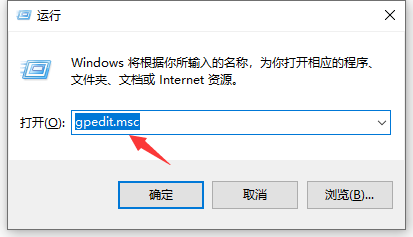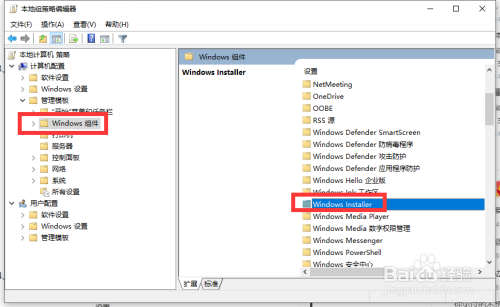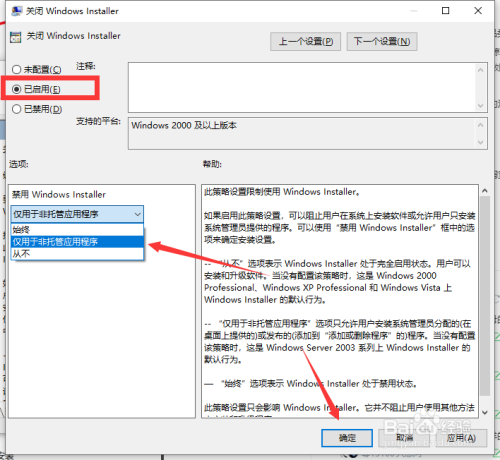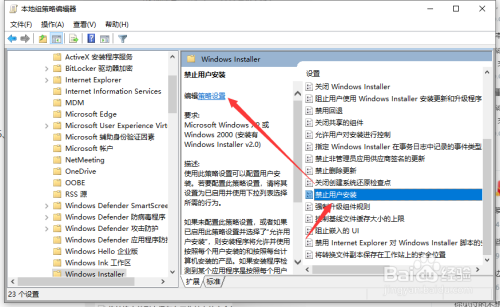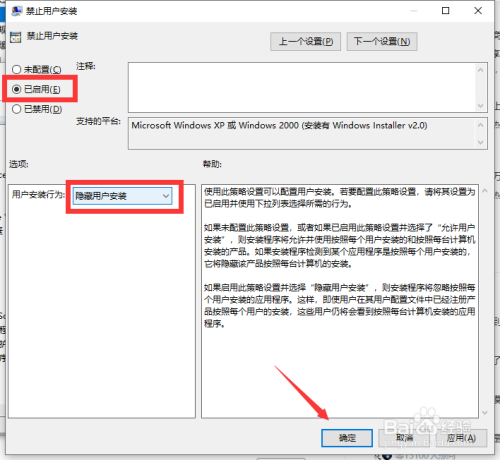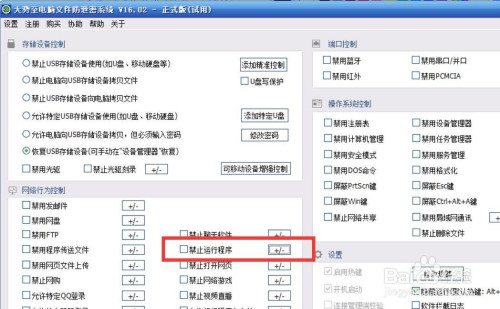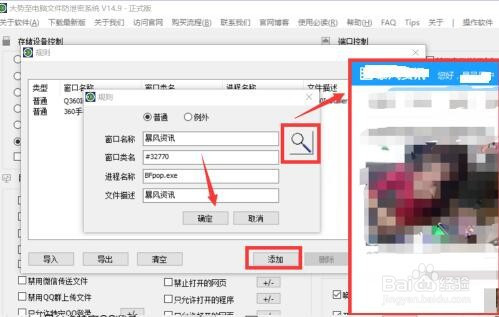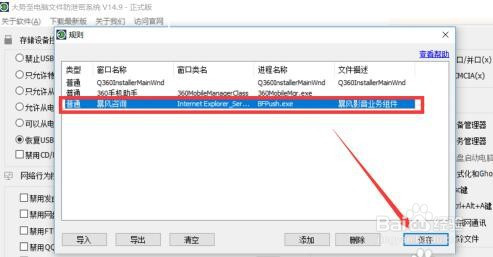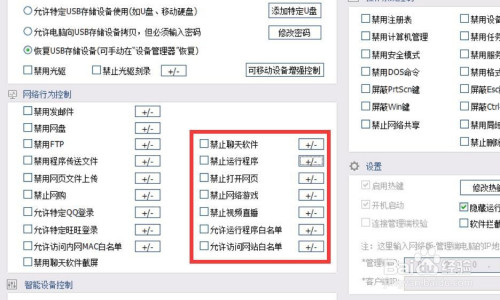怎么通过设置阻止恶意软件自动静默安装到系统中呢?对于程序自动安装到电脑中的行为,是由于恶意软件利用静默安装所造成的。下面就是具体的解决方法。
方法/步骤
最简单的方法,就是按键盘组合键Windows+R打开”运行“窗口,在此输入”gpedit.msc"以打开组策略编辑界面。
如图所示,从打开注册表编辑界面中,按如图所示,展开左侧列表切换到WINDOWS组件选项卡,在右侧侧找到如图所示的选项双击打开。
接下来,在打开的WINDOWS安装属性界面中,勾选“已启用”选项,并且点击如图所示的“禁用WINDOWS安装”下拉列表,从中勾选“仅用于非托管应用程序”,点击确定按钮。
随后,直接从此界面中,我们找到“禁止用户安装”服务选项,双击打开其属性界面,将其设置为“已启用”,点击确定按钮,最后重启一下计算机就可以了。
还有一种更有效的解决办法,就是除了以上修改组策略来实现禁止恶意软件的自动安装操作外,我们还可以借助如图所示的大势至电脑文件防泄密系统来实现,在其程序主界面中,从网络行为控制栏目中勾选“禁止运行程序”选项。
如图所示,随后在打开的“添加规则”界面中,我们利用捕捉功能就可以设置我们想要禁止运行的程序,并将其添加到信息列表中。如图所示。
接下来,在其规则列表中,我们还可以添加其他相关程序的限制运行,其中我们可以输入相关应用程序的信息,或者利用捕捉功能来获取有关程序的控制句柄。经过以上操作之后,已经被添加到规则列表中的应用程序,将无法直接自动运行,从而保护了电脑系统的安全。
综上所述,借助大势至电脑文件防泄密系统,我们不仅可以对网络行为进行控制,可以通过设置禁止聊天软件和静止运行程序,同时还可以实现禁止打开网页,禁止网络游戏,禁止视频直播以及禁止网购功能,同时还可以实现禁止访问王牌和收发电子邮件的功能。除此之外,我们还可以实现对可移动存储设备如U盘、可移动磁盘等设备访问电脑文件权限的管理,能够实现对电脑硬件接口读写权限的控制,同时还可以对智能设备接入电脑的操作进行监控,据此,就可以实现对电脑文件全方位的保护功能,从而实现电脑文件的安全存储及访问功能。